Jedną z najważniejszych zalet nowoczesnych kamer w porównaniu z ich filmowymi odpowiednikami z minionych czasów jest ich zdolność do zmiany wrażliwości na światło za pomocą jednego przycisku.
W dawnych czasach trzeba było decydować z wyprzedzeniem, czy fotografować z ISO (wówczas ASA) 100, 200, 400, czy w skrajnych przypadkach 800. 24 lub 36 ekspozycji, 100 lub 200 filmów wystarczyłoby, ale biada niczego niepodejrzewającemu fotografowi, który błąkał się po słabo oświetlonym budynku z tym samym filmem w aparacie. Aby zmienić czułość i robić zdjęcia w nowych warunkach oświetleniowych, trzeba było wykonać resztę zdjęć na danej rolce filmu, wyjąć ją z aparatu i mieć nadzieję, że zabrałeś ze sobą film ASA 400 lub 800.
W dzisiejszych czasach wystarczy obrócić pokrętło w aparacie, aby natychmiast przełączać się między wartościami ISO, takimi jak 100 lub 200, które świetnie sprawdzają się w świetle dziennym, na ultrawysokie wartości, takie jak 6400 lub 12 800, które byłyby nie do pomyślenia w przypadku filmu. To nie tylko słońce i róże, ponieważ jednym z największych problemów z wysokimi wartościami ISO jest szum cyfrowy. Nawet najnowsze aparaty robią zdjęcia z szumem i ziarnem podczas fotografowania z wysokimi wartościami ISO, ale na szczęście Lightroom może pomóc złagodzić niektóre skutki tego szumu.

Nakręcony przy ISO 5000 oryginalny obraz był zbyt zaszumiony, aby można go było wykorzystać w praktyce. Lightroom pozwolił mi znacznie posprzątać.
Aby rozpocząć korzystanie z opcji redukcji szumów, kliknij moduł Develop, a następnie znajdź panel Szczegóły po prawej stronie. Uwaga:ten proces działa najlepiej, jeśli fotografujesz w formacie RAW, a nie JPG.
Znajdziesz kilka opcji, które na początku mogą wydawać się nieco zagmatwane i przytłaczające. Możesz eksperymentować do woli, po prostu przesuwając suwaki, aby zobaczyć, jakie mają one wpływ na twoje zdjęcia, ale pomaga to również zbadać każdy z nich z osobna, aby dokładnie wiedzieć, co robią. Zobaczysz też opcje wyostrzania, które są związane z redukcją szumów, ale nie zamierzam się na nich specjalnie skupiać. Zanim przyjrzysz się samym suwakom w obszarze redukcji szumów, ważne jest, aby zrozumieć dwa rodzaje szumów, które są wytwarzane podczas robienia zdjęcia:luminancję i nasycenie.
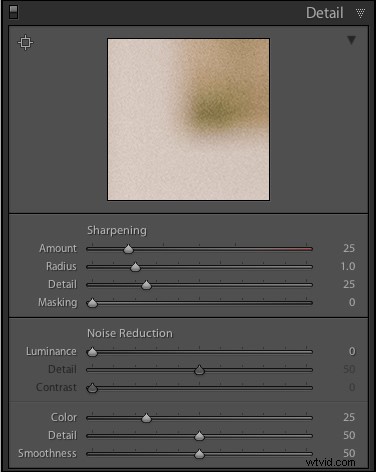
Szum luminancji
Ten rodzaj szumu wpływa na jasność, ale nie na kolor poszczególnych pikseli. Jeśli masz obraz ciemnoszarej kartki papieru z dużą ilością szumu luminancji, wyglądałoby to podobnie do starej telewizji statycznej z dużą ilością jasnych i ciemnych rozmyć.
Szum Chroma
Widać to jako piksele o dziwnych kolorach, rozrzucone po całym obrazie, prawie tak, jakby ktoś rzucił na niego garść czerwonych, niebieskich i zielonych ziaren piasku. Lightroom nazywa ten szum „kolorowym”, ale to po prostu inne określenie szumu Chroma.
Oba rodzaje szumów są produktami ubocznymi tego, jak cyfrowe czujniki obrazu przechwytują dane i chociaż można je nieco poprawić w Lightroomie i innym oprogramowaniu do przetwarzania końcowego, prawie niemożliwe jest całkowite usunięcie szumu z obrazu, a jednocześnie uzyskanie użytecznego obrazu. Lightroom daje ci kilka narzędzi do kontrolowania cyfrowego szumu, a jeśli wiesz, co robisz, możesz uzyskać całkiem przyzwoite wyniki. Używanie oddzielnych elementów sterujących luminancją i szumem chrominancji, w połączeniu z pewnymi ustawieniami wyostrzania, może pomóc Ci uratować to, co możesz uważać za bezużyteczny obraz. Jako przykład, oto zdjęcie, które zrobiłem przy ISO 6400, bez zastosowanej redukcji szumów.

35 mm, f/5,6, 1/60 s, ISO 6400
Nieźle, prawda? Jeśli tak wygląda ISO 6400, równie dobrze możesz fotografować w ten sposób przez cały dzień! Cóż, zanim przejdziesz i obrócisz pokrętło ISO aż do trybu Ludicrous, możesz rzucić okiem na ten sam 24-megapikselowy obraz powiększony do 100%.

Oj, moje oczy! Hałas, to boli! Obraz jest nie tylko pełen kolorowych plam, ale fotografowanie przy ISO 6400 zaowocowało obrazem, który jest znacznie mniej ostry, niż mógłby być przy niższej czułości ISO. Na tułowiu postaci widać dużo szumu kolorowego, a także ukośne linie po lewej stronie, a także w zielonych literach po prawej stronie widać dużo szumu luminancji.
Ten hałas nie zawsze jest widoczny, gdy zmniejszasz pliki, aby udostępnić je online, ale gdybym wydrukował to zdjęcie, wyglądałoby to, jakby mój kot zwymiotował na papierze. Lightroom może pomóc nam to naprawić, a dobrym punktem wyjścia w tym przypadku jest ustawienie suwaka luminancji na wartości 30.
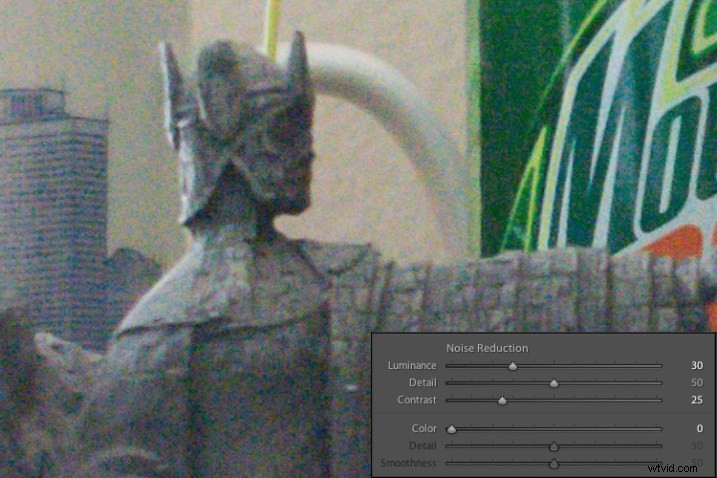
Większość czarno-białych zakłóceń została usunięta, ale nadal są rozsiane po całym obrazie plamy koloru, które można następnie rozwiązać za pomocą suwaka kolorów. Zanim zaczniesz myśleć, że to magiczne lekarstwo na hałaśliwe obrazy, przyjrzyj się temu zdjęciu. Wiele szczegółów zostało utraconych lub zamazanych, takich jak linie na boku i patchwork tuniki postaci.
Możesz nieco złagodzić te efekty, używając suwaków szczegółów i kontrastu, ale znowu wyniki nie będą idealne. Szczegółowość działa jak kontrola progowa, pozwalając ci powiedzieć Lightroomowi, co należy traktować jako hałas, a co pozostawić. Zwykle pozostawiam ten suwak na poziomie 50, ale możesz z nim poeksperymentować, aby uzyskać potrzebne wyniki. Suwak kontrastu pomaga przywrócić niektóre krawędzie, które stały się rozmyte, dzięki algorytmowi redukcji szumów i chociaż w tym przykładzie ustawiłem go na 25, wyraźnie widać, że duża część kontrastu krawędzi nie jest tak dobra, jak hałaśliwy oryginał. Przesuń jednak ten suwak za daleko, a Twoje zdjęcie zacznie wyglądać sztucznie i sztucznie, więc będziesz musiał znaleźć odpowiednią równowagę w zależności od potrzeb.
Aby kontynuować redukcję szumów, suwak kolorów może być użyty do pozbycia się dziwnych plam czerwonego, zielonego i niebieskiego, ale znowu zobaczysz pewne kompromisy.
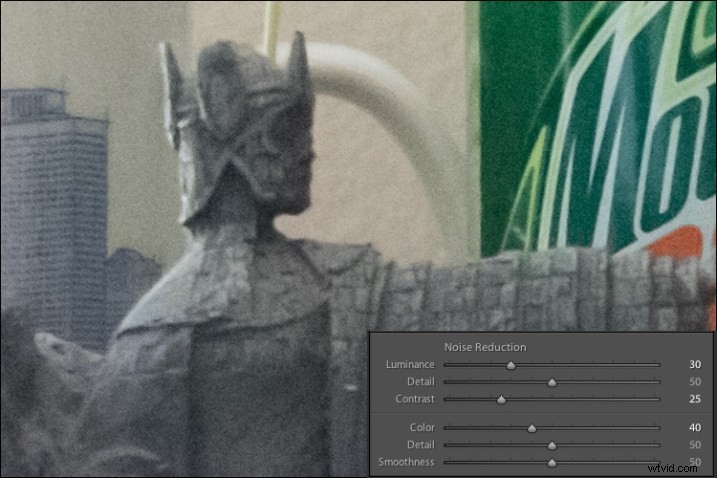
Na początku wyniki wyglądają dobrze i możesz zauważyć, że Lightroom automatycznie stosuje pewien stopień redukcji szumów kolorów (wartość 25) do każdego zdjęcia domyślnie. Dzieje się tak, ponieważ redukcja szumów w kolorze niskiej jakości jest prawie zawsze dobra i generalnie nie spowoduje zbyt wielu kompromisów dla obrazu jako całości. W tym przypadku użyłem wartości 40, aby nieco bardziej pokazać efekty. Nawet jeśli wynik jest przyzwoity, możesz zauważyć, że czegoś jeszcze brakuje, jeśli spojrzysz na etykietę butelki z napojem po prawej stronie. Porównaj go z oryginalnym zdjęciem, a zobaczysz, że wraz z usunięciem części szumu kolorowego Lightroom faktycznie usunął część koloru z całego zdjęcia.
Suwak Szczegółów, podobny do jego odpowiednika w redukcji szumów luminancji, działa jak próg, dzięki czemu możesz powiedzieć Lightroomowi, co jest, a co nie jest szumem do usunięcia. Suwak Gładkość jest dość nowym dodatkiem do Lightroom i może być używany do kontrolowania tak zwanego szumu koloru „niskiej częstotliwości”. Zasadniczo przesuń go w prawo, aby usunąć większe plamy szumu lub w lewo, aby zachować je bardziej nienaruszone.
Za każdym razem, gdy używasz narzędzi do redukcji szumów Lightroom, będziesz miał do czynienia z kompromisami, a jednym z najważniejszych z nich jest ogólna ostrość obrazu. Zdjęcia z większą redukcją szumów będą prawie zawsze bardziej miękkie, szczególnie w przypadku ostrych, kontrastujących krawędzi, które można przywrócić za pomocą narzędzi do ostrzenia.
Oto kolejne 100% kadrowanie powyższego obrazu z taką samą redukcją szumów, jak w poprzednim obrazie, ale z dodatkowym wyostrzeniem.
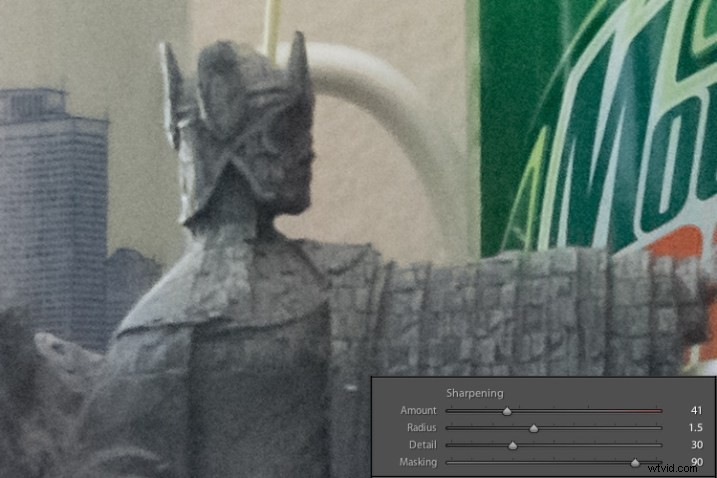
Po lekkim wyostrzeniu powrócił detal w liniach po lewej stronie, podobnie jak faktura tuniki, ale lewy dolny róg to nadal zabłocony bałagan szarości, podczas gdy na oryginalnym zaszumionym zdjęciu było to bardziej zdefiniowane. Oto zarówno oryginalny, jak i edytowany obraz obok siebie, który może pomóc w uzyskaniu makroobrazu, w jaki sposób te narzędzia do redukcji szumów i wyostrzania mogą wpłynąć na obraz.
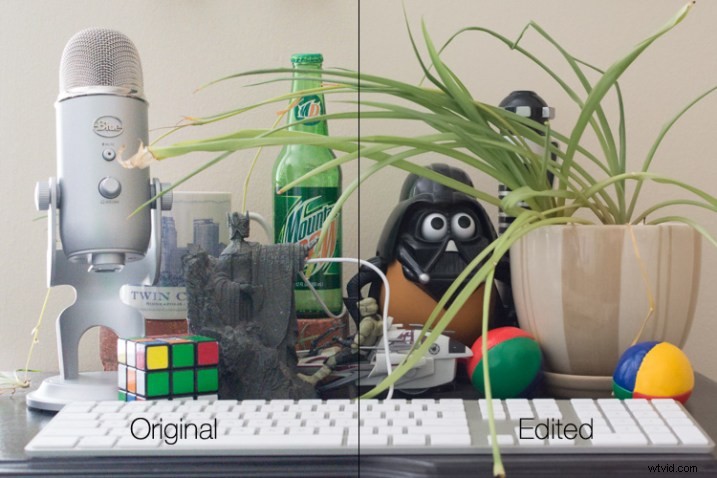
Na pierwszy rzut oka możesz nie zauważyć zbyt wielu różnic, ale jednym z najbardziej rażących problemów z edytowanym obrazem jest całkowity brak tekstury na ścianie za sceną, a także gładkość rośliny, która jest prawie nienaturalna. Oto widok obok siebie powiększony do 100%.
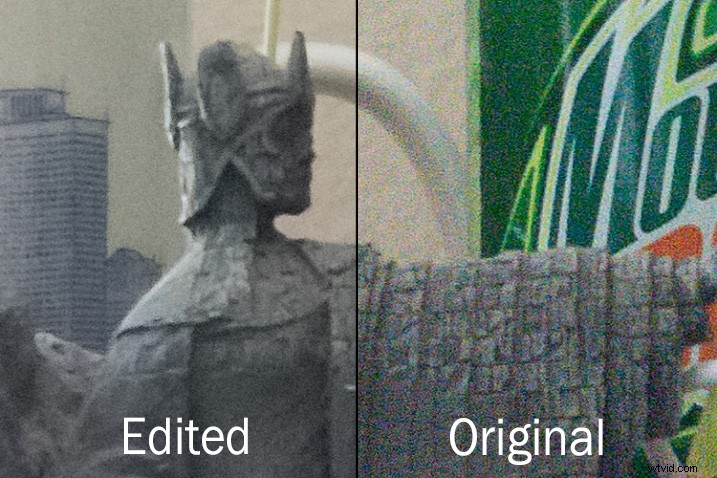
Czy warto dokonywać tych kompromisów, aby uzyskać zdjęcie z mniejszym hałasem? Na to pytanie możesz odpowiedzieć tylko Ty, ale jedną z zasad, którą lubię przestrzegać, jest to, że zaszumiony obraz można poprawić i edytować w postprodukcji, choć nieco niedoskonale. Rozmazanego obrazu nie można naprawić.
Tak więc, jeśli zdarzy mi się sytuacja, w której muszę wybierać między krótszym czasem otwarcia migawki i wyższym ISO (tj. więcej szumów) lub wolniejszym czasem otwarcia migawki i niższym ISO (tj. mniejszym szumem), zwykle błądzę na boku hałasu, jeśli dłuższy czas otwarcia migawki spowodowałby, że obraz jest zbyt rozmazany.
Korzystam też swobodnie z funkcji auto-ISO w moim aparacie, która pozwala mi ustawić minimalny czas otwarcia migawki i maksymalną wartość ISO. W ten sposób mogę skoncentrować się na dostosowaniu przysłony, aby uzyskać żądaną kompozycję, i zawsze wiem, że moje zdjęcia będą wolne od rozmyć, nawet jeśli oznacza to, że będzie trochę szumu, który muszę posprzątać w Lightroomie.

Światło tutaj było dość słabe, co wymagało wysokiej wartości ISO. Nie przeszkadzał mi lekko zaszumiony obraz, który był ostry i ostry, ponieważ mogłem pozbyć się większości szumów w Lightroomie.
Ostatnią uwagą, o której warto wspomnieć, jest to, że możesz również użyć lokalnych dostosowań Lightroom, takich jak filtr promieniowy, filtr stopniowy i pędzel dopasowania, aby zastosować redukcję szumów tylko w określonych obszarach obrazu. Jest to jednak nieco ograniczone, ponieważ te korekty wykonują tylko redukcję szumów luminancji, więc nadal możesz pozostać z brzydkimi kolorowymi plamami, które można usunąć tylko za pomocą globalnych korekt w panelu szczegółów modułu deweloperskiego.
Jakie są twoje ulubione porady i wskazówki dotyczące usuwania szumów? Chciałbym usłyszeć wszelkie myśli, które masz w sekcji komentarzy poniżej.
